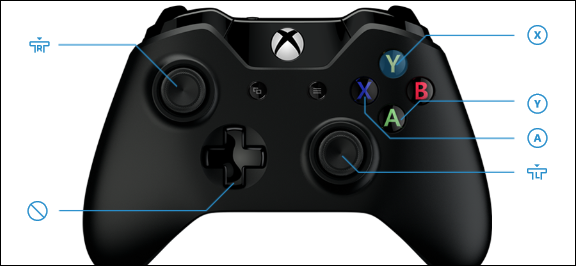Nintendo Switchを使用すると、コントローラーのボタンマッピングを簡単に変更して、すべてのゲームで機能するシステム全体のプロファイルに保存できます。ボタンを無効にしたり、サムスティックを交換したり、Joy-Conスティックの向きを変更したりすることもできます。方法は次のとおりです。
ボタンマッピングの変更:要件と機能
Switchシステムバージョン10.0.0以降、プレーヤーはシステム設定でシステム全体に基づいて個々のコントローラーボタンの機能を変更できます。このプロセスは、コントローラーの再マッピングと呼ばれることが多く、任天堂はこれを「ボタンマッピングの変更」と呼んでいます。仕組みの詳細は次のとおりです。
- 変更ボタンマッピングは、Joy-Con(L)、Joy-Con(R)、およびProコントローラーの3種類のコントローラーをサポートします。サードパーティのコントローラがこれら3つのカテゴリのいずれかをシミュレートする場合、そのボタンも再マップできます。
- これら3つのコントローラータイプのそれぞれについて、最大5つの固有のカスタムボタンマッピングを保存できます。
- 特定のボタンを完全に無効にすることができます( スクリーンキャプチャなど )ゲーム中に迷惑をかける場合。
- Joy-Conのサムスティックの向きは、垂直と水平の間で切り替えることができ、以前は水平のJoy-Conの向きしかサポートしていなかったゲームで片手でプレイできます。
- 左右のサムスティックを交換することができます。これは、特定のゲームを片手でプレイする必要がある一部のユーザーにとって便利なユーザー補助機能です。
関連: NintendoSwitchのスクリーンショットボタンを無効にする方法
システム設定でスイッチコントローラーボタンを再マップする方法
まず、カスタマイズするボタンが付いたコントローラーが スイッチに接続されています 。次に、スイッチのホーム画面にある歯車のアイコンをタップして、システム設定を起動します。

[システム設定]で、[コントローラーとセンサー]に移動し、[ボタンマッピングの変更]を選択します。
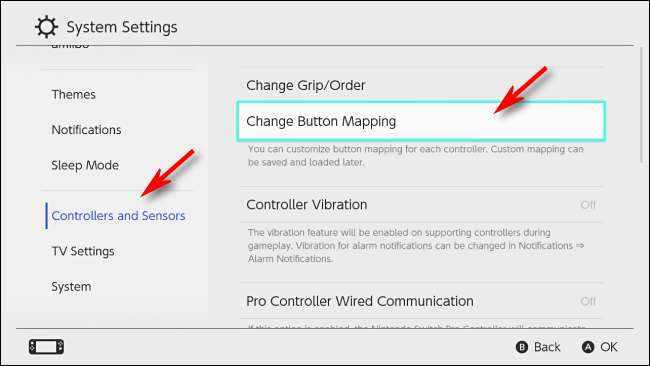
ボタンマッピング画面では、画面の左側に接続されているコントローラーのリストが表示されます。変更するコントローラーを選択してから、「変更」を選択します。
ここでは例としてJoy-Con(L)を使用していますが、同じ手順が3つのコントローラータイプすべてで機能します。
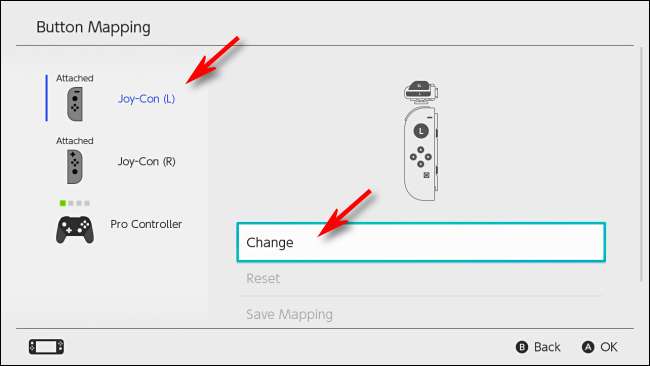
選択したコントローラーの視覚的な図が表示されます。サムスティックを使用して、強調表示されたカーソルからカスタマイズするボタンに移動し、Aを押します。
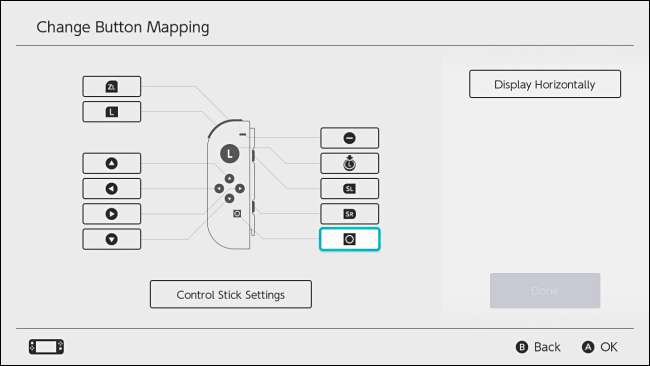
選択したボタンの新しいマッピングを選択するように求めるメニューがポップアップ表示されます。可能なボタン機能のいずれかを選択するか、ボタンを完全に無効にすることもできます。必要なマッピングを強調表示して、Aを押します。
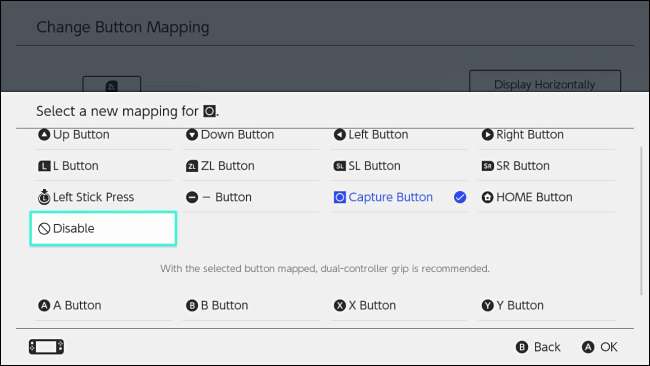
[ボタンマッピングの変更]画面に戻ると、そのボタンのマッピングが変更されていることがわかります。変更するボタンごとに、上記の手順を繰り返します。
[ボタンマッピングの変更]画面から、左右のサムスティックを交換したり、サムスティックの向きを変更したりするなど、スティックの設定を変更することもできます。 「コントロールスティック設定」を選択し、Aを押します。
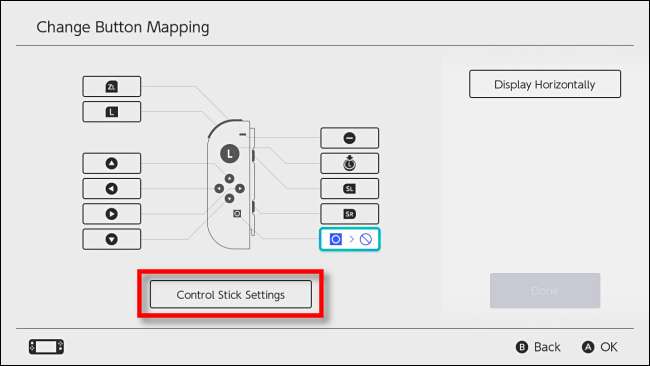
次のメニューは、構成しているコントローラーに応じて変わります。 Joy-ConsおよびProControllerでは、サムスティックを交換して、左スティックまたは右スティックとして機能するオプションがあります。 Joy-Conのみで、スティックの方向を変更することもできます。これにより、水平方向のJoy-Conゲームを垂直方向でプレイできます。
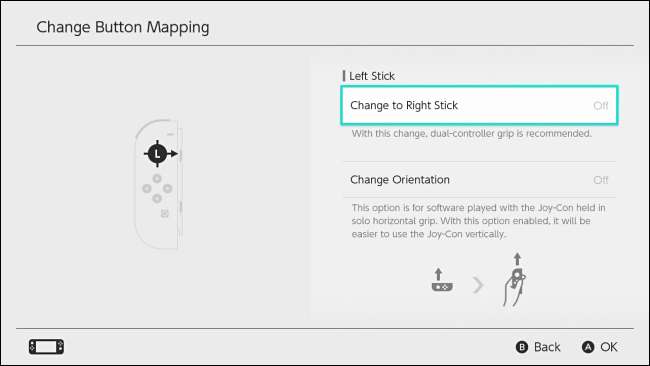
スティック設定の調査が終了したら、Bを押して[ボタンマッピングの変更]画面に戻ります。すべての構成が完了したら、「完了」を選択します。
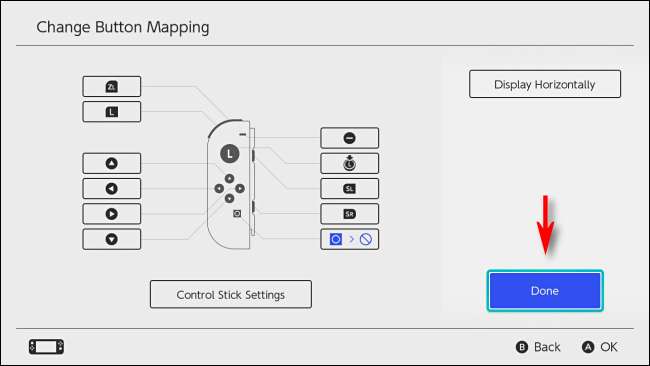
ポップアップが表示され、ボタンのマッピングが変更されたことが示されます。 「OK」を選択します。
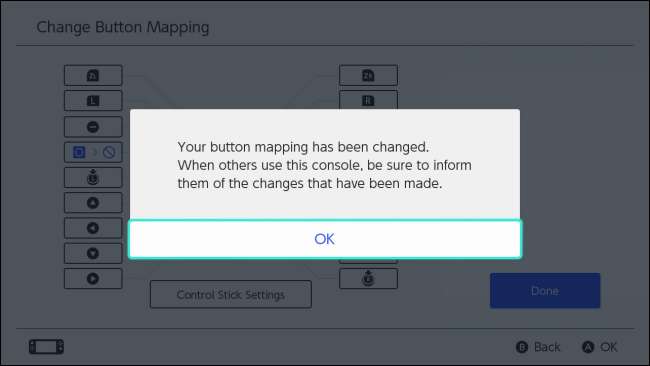
システム設定を終了し、通常どおりゲームをプレイするか、変更したボタンマッピングを保存して、後ですぐに呼び出すことができます。
カスタムボタンマッピングをクイックプロファイルに保存する方法
必要に応じて、カスタムボタンマッピングをコントローラータイプごとに5つの保存スロットの1つに保存できます。
[システム設定]で、[コントローラーとセンサー]> [ボタンマッピングの変更]に移動します。保存する変更を加えたコントローラーを選択し、[マッピングの保存]を選択します。
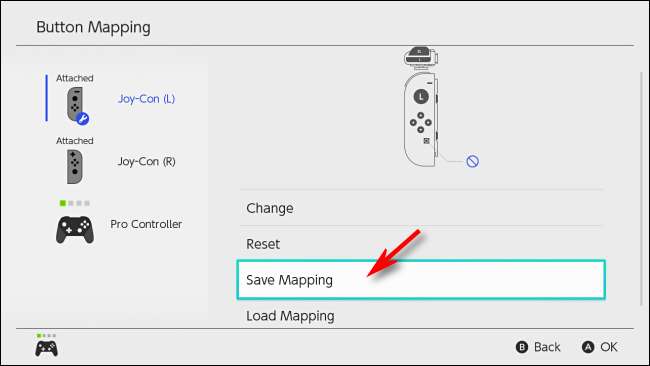
番号付きの保存スロットを選択するように求められます。必要なものを選択して、Aを押します。

カスタムマッピングが保存され、[コントローラーとセンサー]> [ボタンマッピングの変更]> [ボタンマッピング]> [マッピングの読み込み]から[システム設定]でいつでも再度読み込むことができます。
コントローラマッピングをリセットする方法
デフォルトのコントローラーマッピングに戻す場合は、[システム設定]を開き、[コントローラーとセンサー]> [ボタンマッピングの変更]に移動します。復元するマッピングが変更されたコントローラーを選択します。 「リセット」を選択します。
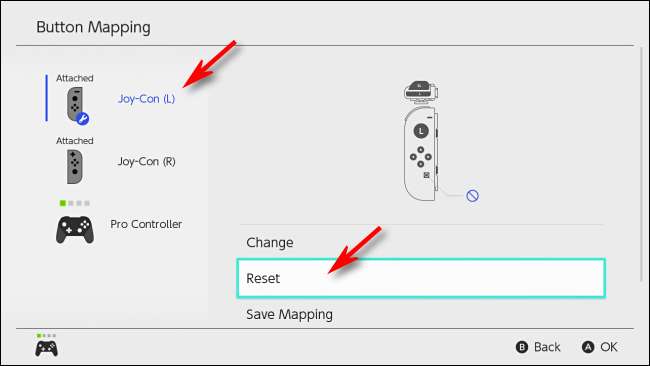
続く確認ダイアログで、再度「リセット」を選択してください。カスタムマッピングは完全にリセットされ、ボタンは通常に戻ります。
何かがうまくいかない場合:任天堂のフェイルセーフメッセージ
ボタンのマッピングを変更した場合、スイッチを再起動するか、スリープモードからホーム画面に戻ると、コントローラーのボタンのレイアウトが通常と異なることを通知する警告メッセージが表示されます。
コントローラのレイアウトに問題がある場合は、スイッチのタッチスクリーンディスプレイで[ボタンマッピングのリセット]をタップすると、マッピングがデフォルトにリセットされます。それ以外の場合は、「リセットせずに使用」を選択して、カスタムマッピングをアクティブに保つことができます。

楽しんで、そして幸せなゲームを!
あなたもすることができます SonyPlayStationのDualShock4コントローラーのボタンマッピングを変更する と XboxOneゲームパッド 。あなたもできます PCに接続しているときにXboxOneのボタンを再マップします 。